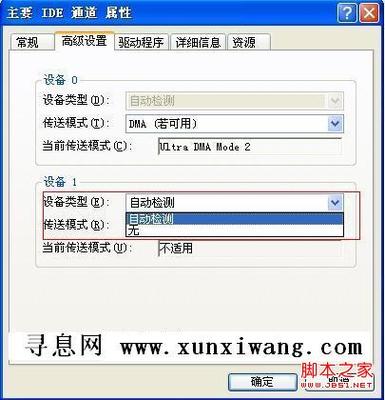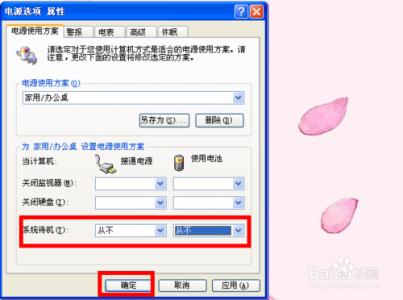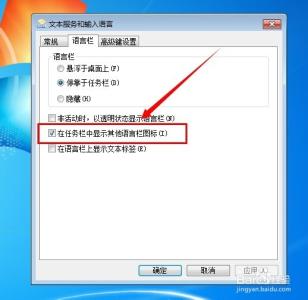如何取消电脑休眠――简介
我们的电脑在长时间不操作会就会进入休眠的状态,我们要想继续使用电脑需要恢复休眠,这样会浪费很多的时间,并且休眠功能占据了很大的内存空间,下面就介绍关闭休眠的方法。
如何取消电脑休眠――工具/原料
电脑
如何取消电脑休眠――方法/步骤
如何取消电脑休眠 1、
右击桌面左下角的电池图标,选择电池选项。
如何取消电脑休眠 2、
选择更改计算机休眠时间――然后选则更多电源选项设置。
如何取消电脑休眠_计算机休眠
如何取消电脑休眠 3、
在睡眠的选项里展开再此时间后休眠,将时间改为0后就会自动的取消休眠。
如何取消电脑休眠 4、
第二种方法使用魔方。
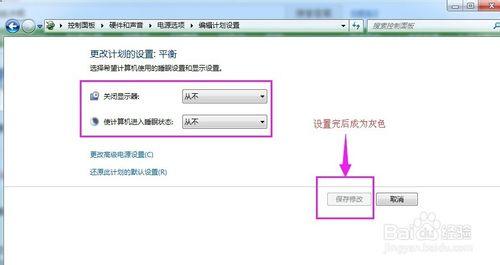
打开魔方,选择魔方精灵选项。
如何取消电脑休眠_计算机休眠
如何取消电脑休眠 5、
第二页中有一个关闭休眠的选项,将其关闭即可。
爱华网本文地址 » http://www.aihuau.com/a/8104320103/241153.html
更多阅读
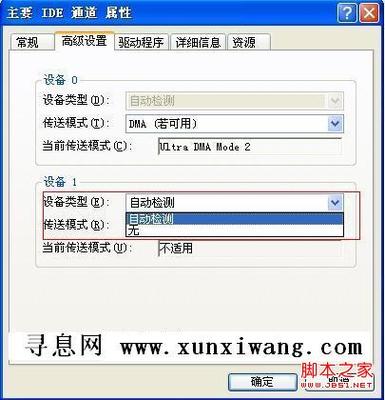
如何取消电脑开机自检——简介每次当我们开机的时候,有些电脑总会开始检查磁盘,这对于我们几乎没有任何意义,仅仅是浪费时间而已,下面就教大家如何取消开机自检如何取消电脑开机自检——工具/原料电脑如何取消电脑开机自检——方法/步

如何取消电脑开机密码——简介现在很多人在刚买电脑的时候都会给电脑设置一个开机密码,但是时间长了以后就会觉得麻烦,那么怎么取消掉开机密码呢? 如何取消电脑开机密码——方法/步骤如何取消电脑开机密码 1、先点击开始开始按钮,这个
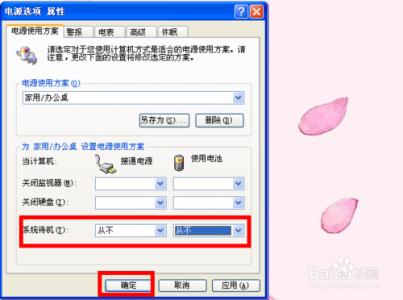
怎么取消电脑待机功能――简介现在小编来介绍一下如何取消电脑的待机功能;怎么取消电脑待机功能――方法/步骤怎么取消电脑待机功能 1、右键点击电脑桌面的空白处,选择“个性化”,如图;怎么取消电脑待机功能 2、点击进入屏保,如图;怎么
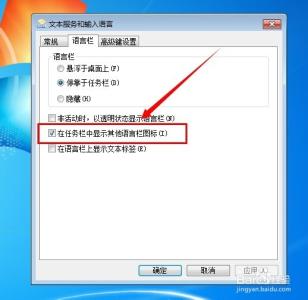
怎么取消电脑右下角的问号――简介给大家说下如何删除掉电脑右下角问号的方法怎么取消电脑右下角的问号――工具/原料电脑怎么取消电脑右下角的问号――方法/步骤怎么取消电脑右下角的问号 1、首先我们右键右下角语言栏里的那个问

如何取消电脑的定时开机设置――简介有时候为了方便,设置了电脑定时开机。但情况是变化的,有时候电脑自动重启又会带来麻烦,比如放长假,长时间用电脑而电脑又定时开机;万一出现雷雨天气或其他情况,就会带来一些麻烦。下面我介绍一下,怎么取
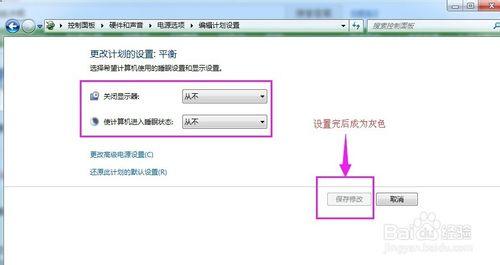
 爱华网
爱华网